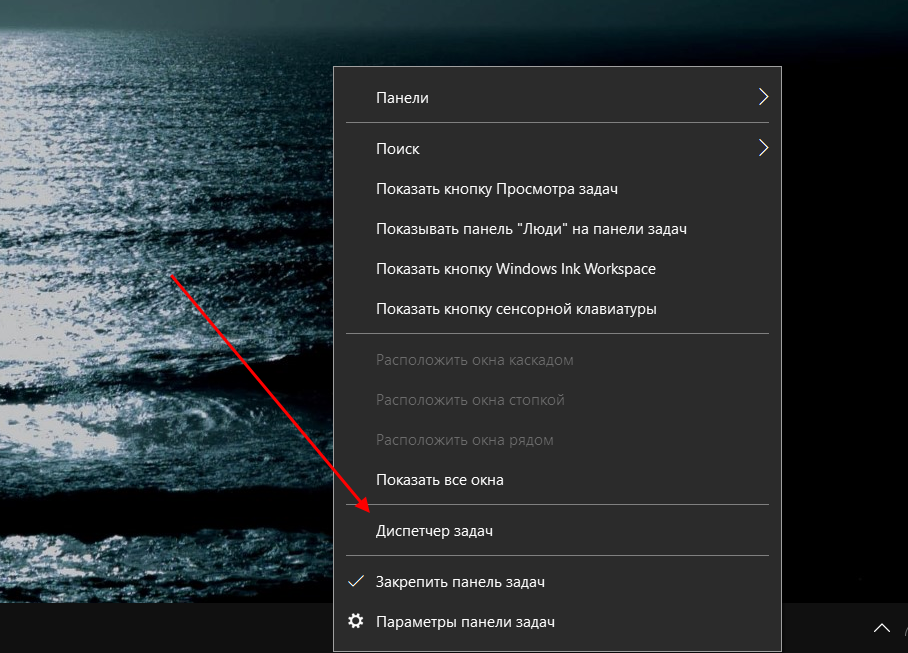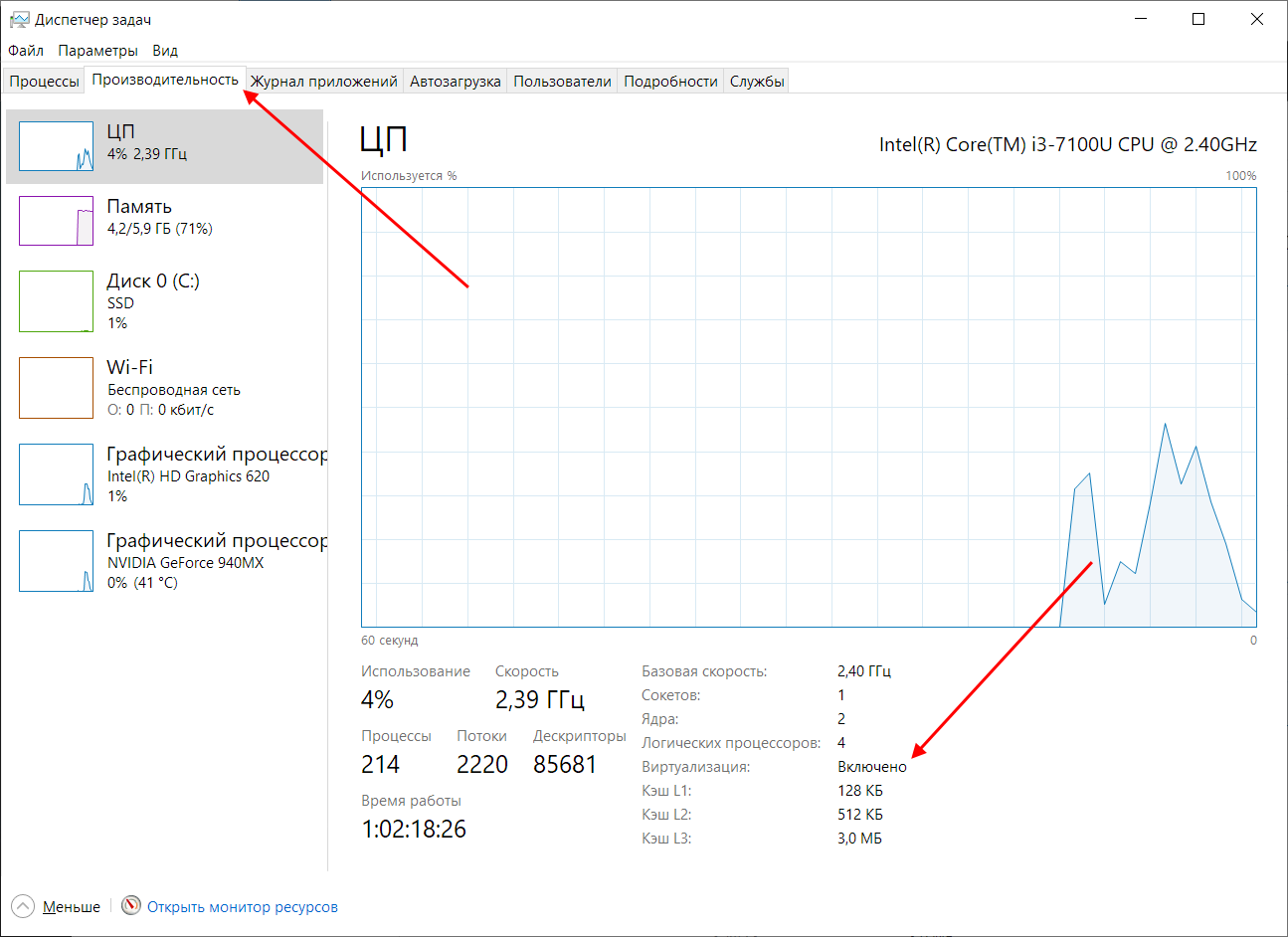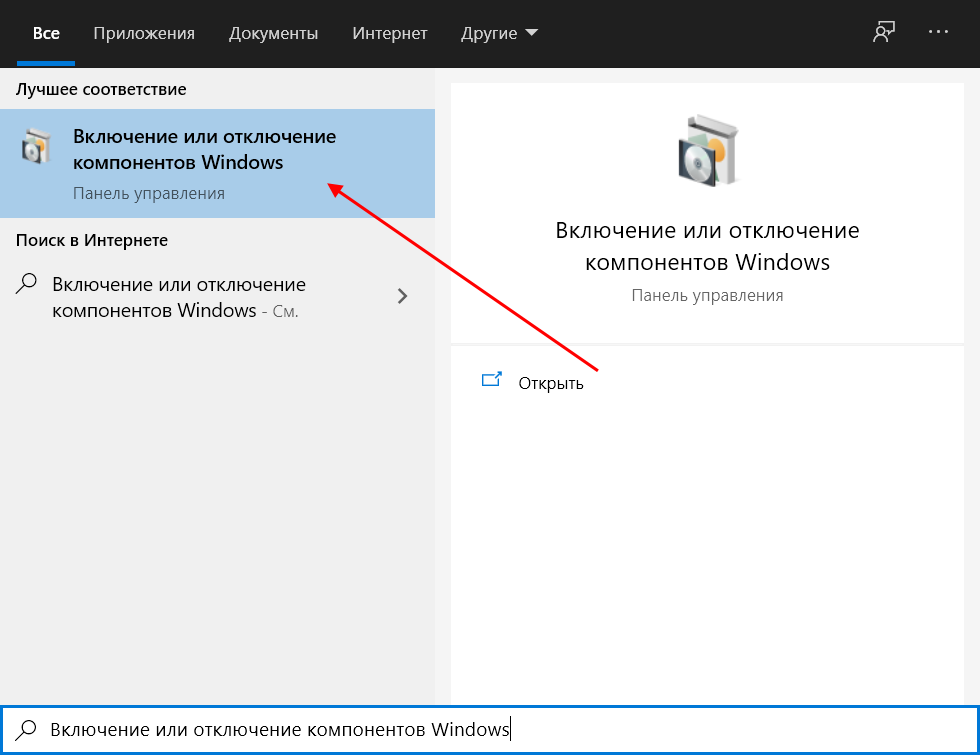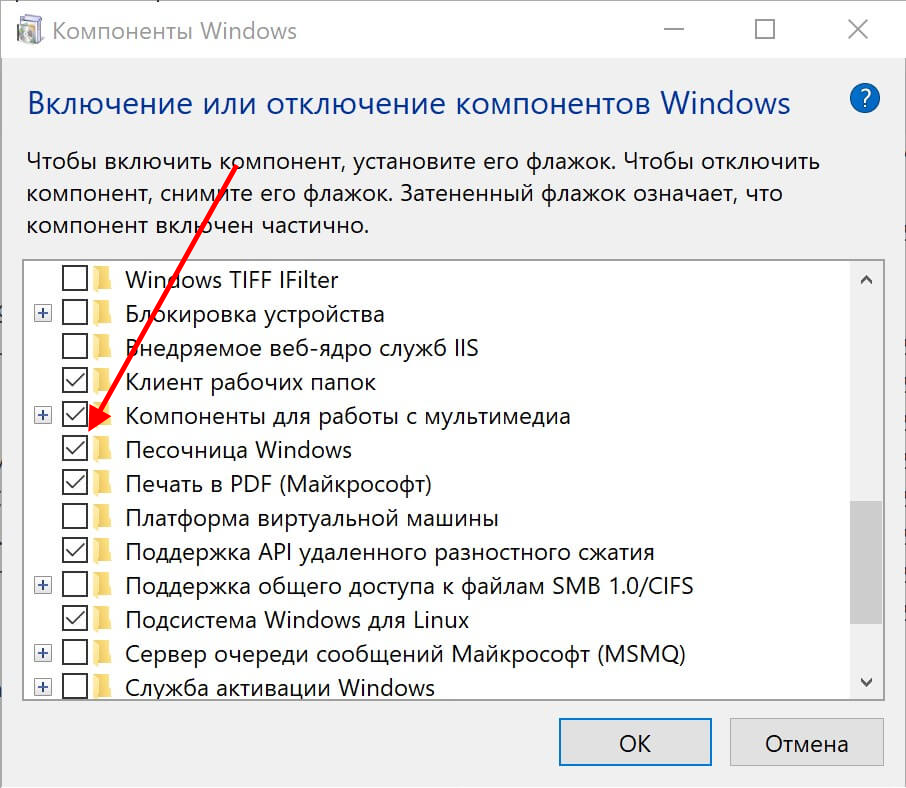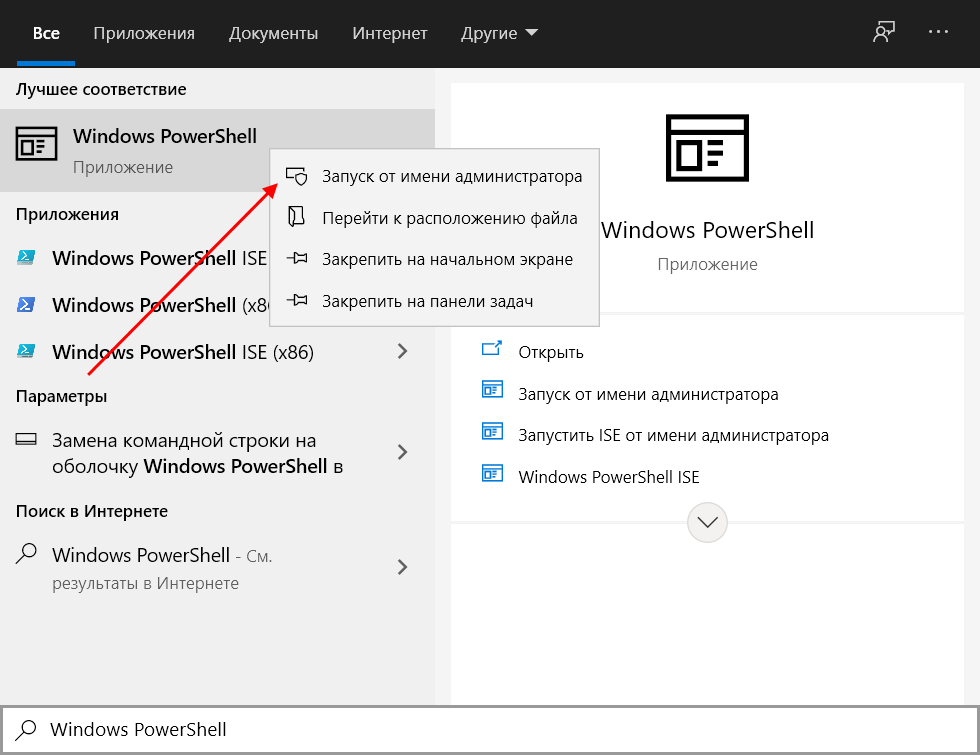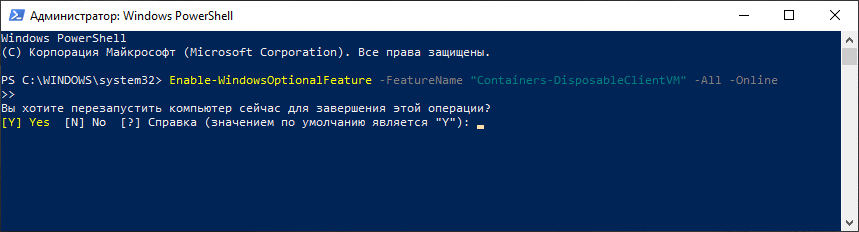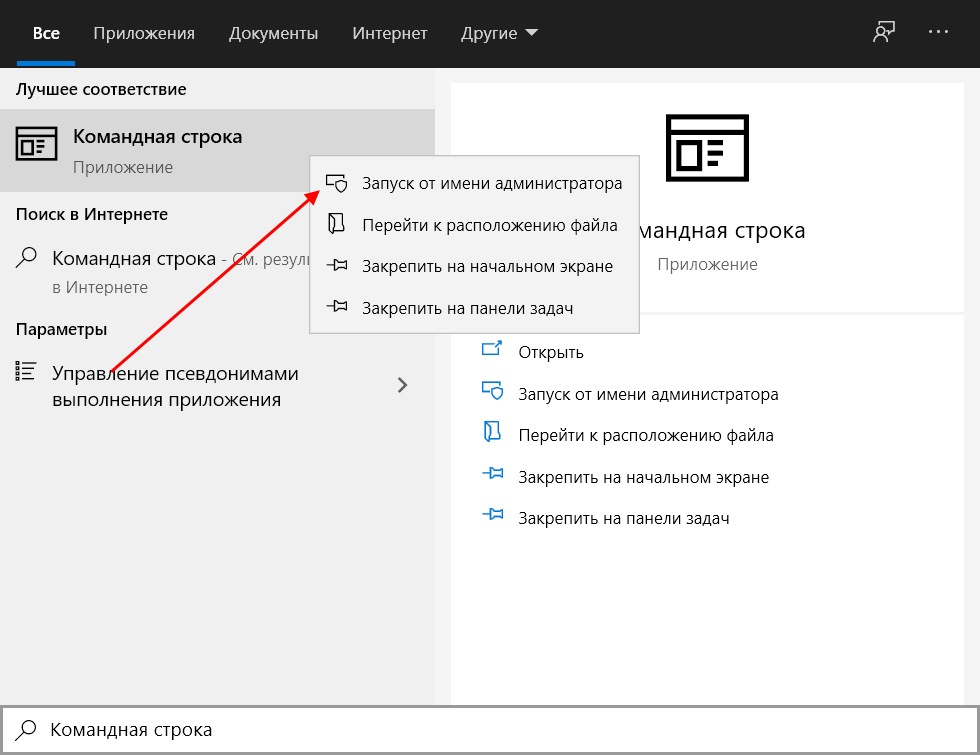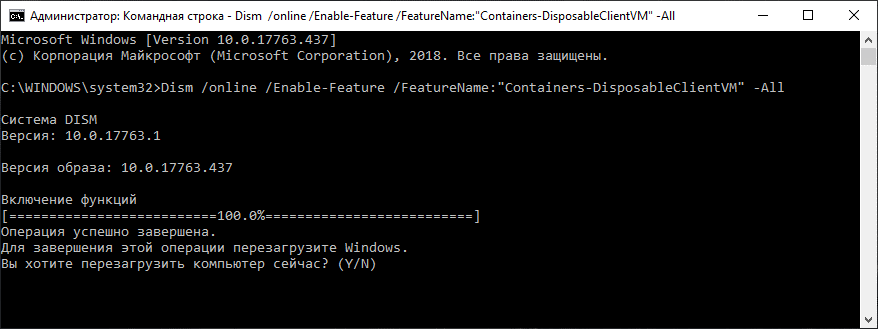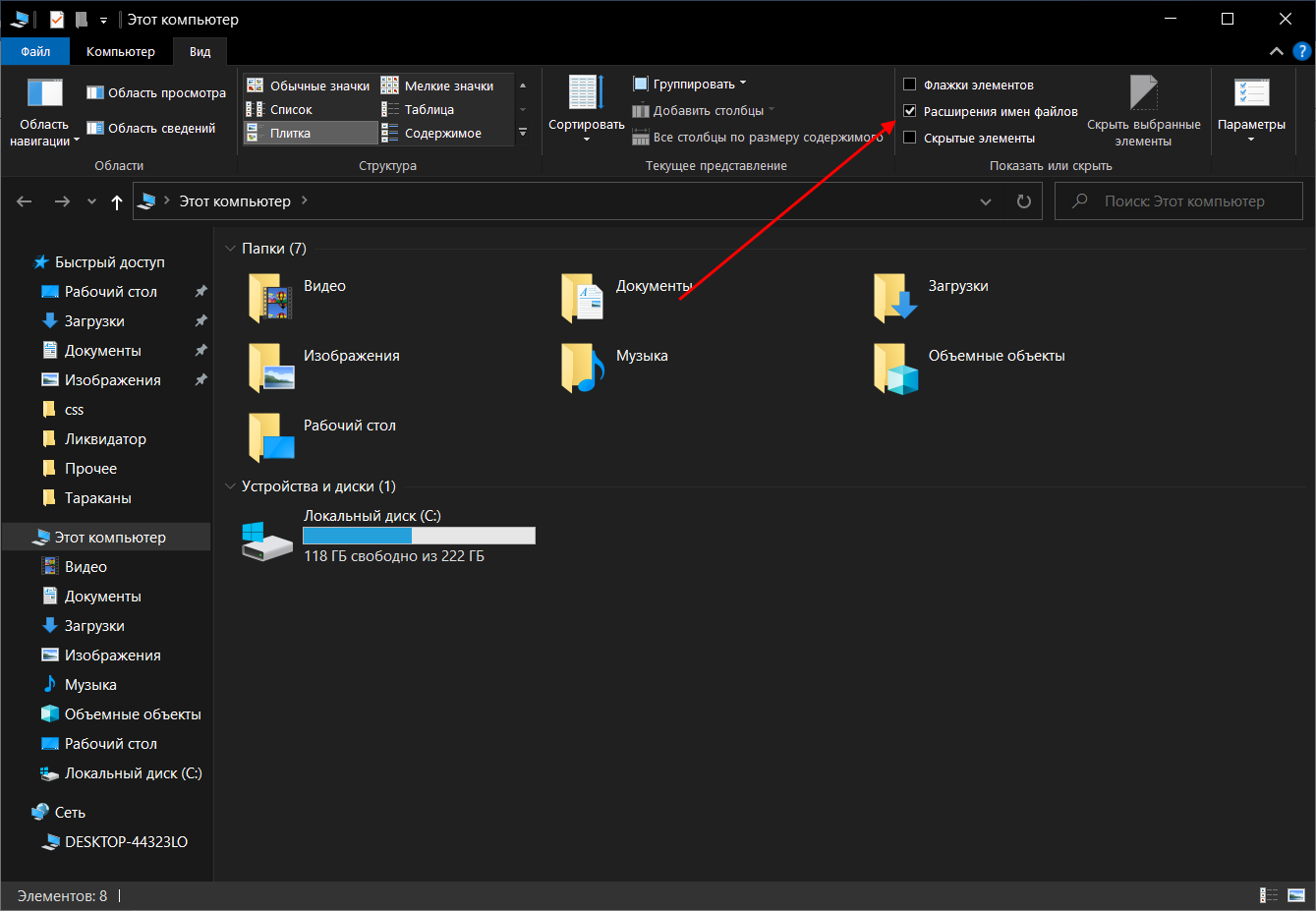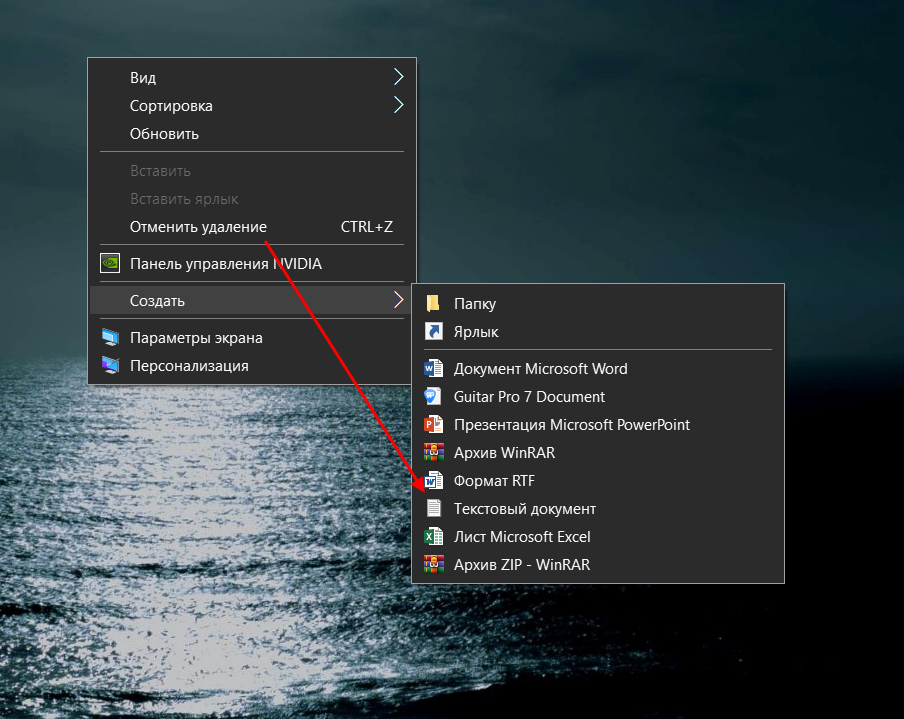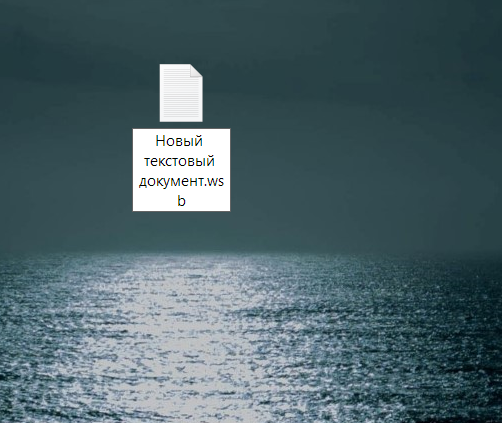С выходом версии 1903 в Windows 10 пришло много интересных функций, одной из которых стала Windows Sandbox. Она нацелена на пользователей, которым требуется установить сторонний софт либо изменить настройки реестра без каких-либо последствий. Все, что сделано в этой среде, остается там навсегда – таким тезисом можно описать всю суть работы утилиты.
В сегодняшней статье мы поговорим о том, что представляет собой Sandbox, как ее установить и для каких задач она может быть полезна.
Что такое Windows Sandbox
Windows Sandbox – своего рода виртуальная машина, подобная Oracle VirtualBox. Она позволяет внутри Windows развернуть еще одну систему. Это может помочь в проверке подозрительного программного обеспечения. Вспомните, как часто мы скачиваем софт с сомнительных источников, после установки которого получаем десятки опасных вирусов. Избежать подобных случаев можно с помощью антивирусного средства, но помогает оно далеко не всегда. Альтернативой этому как раз выступает Windows Sandbox – поставил на него софт и смотришь, есть ли с ним какие-либо проблемы. Даже если в нем сотни вирусов, то ничего страшного не произойдет. Происходящие действия внутри виртуальной машины остаются там и никак не влияют на основную систему.
Отличительной особенностью Sandbox от других популярных виртуальных машин является то, что она «вшита» в Windows 10. Ее установка занимает всего несколько минут, а вес не превышает 100 Мб. Но есть один минус – работает песочница только в Pro- и Enterprise-версиях.
Системные требования:
- не менее 4 ГБ ОЗУ (рекомендуется 8 ГБ);
- не менее 1 ГБ свободного места (рекомендуется SSD);
- как минимум 2 ядра CPU (рекомендуется 4 ядра с HT/SMT);
- виртуализация, включенная в BIOS.
Песочница подойдет под любой немощный компьютер, главное, чтобы хватало оперативной памяти.
Комьюнити теперь в Телеграм
Подпишитесь и будьте в курсе последних IT-новостей
Подписаться
Включаем Windows Sandbox
Обратите внимание, что запуск среды может быть выполнен только со включенной виртуализацией, которая в большинстве случаев поддерживается исключительно процессорами Intel. Проверить ее активность можно через «Диспетчер задач»:
- Кликаем правой кнопкой мыши по панели задач и открываем нужное нам окно.
- В отобразившемся окне переходим в «Производительность» -> «ЦП» и смотрим в нижний левый блок – там есть строчка «Виртуализация».
Если по какой-либо причине виртуализация отключена, то ее нужно включить через BIOS. На эту тему есть довольно много подробных инструкций, поэтому не будем на этом останавливаться и перейдем сразу к включению Sandbox.
Способ 1: Через компоненты Windows
Воспользуемся инструкцией:
- Открываем меню «Пуск» и вводим запрос «Включение или отключение компонентов Windows». В отобразившемся окне открываем соответствующий запрос.
- Мы попадем в окно «Компоненты Windows». Находим там пункт «Песочница Windows» и отмечаем его галочкой.
Готово! Осталось только перезагрузить компьютер, и можно переходить к запуску песочницы. О том, как это сделать, читайте ниже.
Способ 2: Через PowerShell
PowerShell – это та же командная строка, но активация Sandbox через нее немного отличается. Выглядит она следующим образом:
- Открываем меню «Пуск», вводим запрос «Windows PowerShell» и кликаем правой кнопкой мыши по необходимому пункту. В отобразившемся меню выбираем «Запуск от имени администратора».
- Осталось прописать строчку кода: Enable-WindowsOptionalFeature –FeatureName «Containers-DisposableClientVM» -All -Online. Просто копируем ее и вставляем в окно, затем жмем Enter. После этого нам предложат перезагрузить компьютер – соглашаемся простым нажатием клавиши Y.
Отключить песочницу мы можем через тот же PowerShell – для этого достаточно воспользоваться командой: Disable-WindowsOptionalFeature –FeatureName «Containers-DisposableClientVM» -Online.
Способ 3: Через командную строку
Данный случай практически аналогичен предыдущему:
- Переходим в «Пуск» и прописываем «Командная строка». Затем правой кнопкой мыши кликаем по соответствующему запросу и выбираем «Запуск от имени администратора».
- Для запуска Windows Sandbox вводим команду: Dism /online /Enable-Feature /FeatureName:»Containers-DisposableClientVM» -All. После этого перезагружаем компьютер с помощью клавиши Y.
Как и в случае с PowerShell, отключить песочницу мы можем командой. Выглядит она следующим образом: Dism /online /Disable-Feature /FeatureName:»Containers-DisposableClientVM».
Запускаем Windows Sandbox
После вышеупомянутых инструкций Windows Sandbox станет активной и готовой к работе. Все, что от вас требуется – найти ее в списке программ:

В результате перед нами отобразится чистая система с доступом к сети без каких-либо программных средств – есть только те, что доступны по умолчанию.
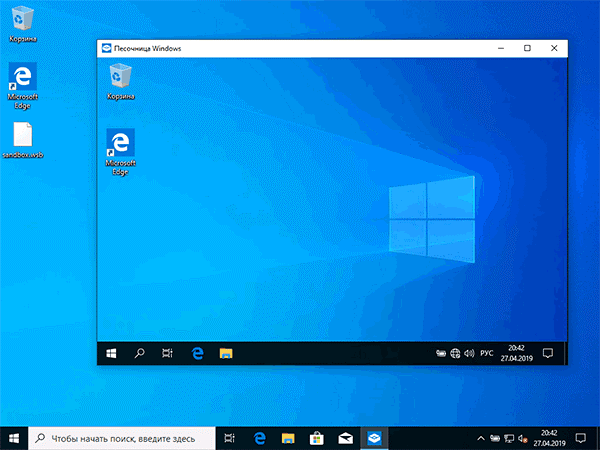
Вот так просто у нас получилось активировать и запустить песочницу Windows 10.
Настройка Windows Sandbox
По умолчанию Windows Sandbox использует чистый образ операционной системы. Однако мы можем самостоятельно отредактировать среду с помощью специальных конфигурационных файлов. Доступны такие параметры, как активация или деактивация виртуального графического адаптера, управление доступом к сети и многое другое. Вводимые конфигурационные данные автоматически запускаются при загрузке ОС в песочнице.
Файл настроек представляет собой XML-документ с расширением .wsb. Создать его можно следующим образом:
- Первым делом нужно включить отображение расширения имен файлов. Для этого открываем любую папку, в верхней части переходим во вкладку «Вид» и отмечаем необходимый пункт.
- Переходим на рабочий стол и создаем текстовый документ.
- Кликаем правой кнопкой по файлу и жмем «Переименовать». Стираем после точки старое расширение и прописываем новое – wsb.
Рассмотрим небольшой пример реализации файла с комментариями:
<configuration> <vgpu>Disable</vgpu> // включает или отключает доступ к графическому адаптеру <networking>Disable</networking> // включает или отключает доступ к сети <mappedfolders> <mappedfolder> <hostfolder> C:\Users\root\Downloads </hostfolder> // путь к папке в системе <readonly>true</readonly> <!— Подключенные папки будут отображаться на рабочем столе (также возможен доступ по пути C:\Users\WDAGUtilityAccount\Desktop\Имя папки внутри среды) —> </mappedfolder> </mappedfolders> <logoncommand> <command> C:\users\WDAGUtilityAccount\Desktop\Downloads\SandboxScript\preconfigure.bat <command /> // команда будет запущена после загрузки среды Sandbox </logoncommand> </configuration>
Весь код вы можете скопировать и вставить в созданный файл. Обратите внимание на комментарии – их нужно удалить.
Подробнее о файле конфигурации вы можете почитать в официальной документации.
Дополнительная информация
Это может быть полезно:
- Работа между Windows и песочницей выполняется через единый буфер обмена, с помощью которого можно легко передавать различные файлы.
- Сохранить данные в Sandbox можно только с помощью общей папки. Связано это с тем, что после каждого отключения среды вся информация полностью очищается.
- Виртуализация – основа, без которой запустить песочницу не получится.
- Если вы столкнулись с ошибкой 0x80070002 «Не удается найти указанный файл», то, скорее всего, ваша система не обновлена до последней версии. Проблема была исправлена в обновлении KB4512941.
Подводя итоги, хочется сказать, что Windows Sandbox – лучшее решение для тех, кто хочет быстро и надежно проверить работоспособность той или иной программы. С ней не нужно загружать дополнительное ПО на несколько гигабайт – все вшито в систему. Достаточно активировать песочницу, и она отобразится в списке программ.
Do you want to test some third-party apps using Windows 10 Sandbox? Don’t worry in this guide you will learn how to enable or disable Windows 10 Sandbox feature.
Windows Sandbox is one of those features all developers, as well as enthusiasts, have been waiting for. It is finally included in the Windows 10 Operating System from the build 1903, and if your Windows 10 laptop or desktop supports virtualization, then you can use it. You have to make sure that the virtualization feature is enabled on your system first.

Sandbox can be used for many things. One of the benefits of using the Sandbox feature is to test third party software without letting it harm your files or programs. Using Sandbox is more secure than testing such applications directly on the host operating system because if the application contains any malicious code, it will affect the files and applications present on the system. This can lead to virus infections, file corruption, and other harm that the malware can cause to your system. You can also test an unstable application once you enable the Sandbox feature in Windows 10.
But how do you use it? How do you enable or disable the Sandbox feature in Windows 10?
Table of Contents
Let’s have a look at all the possible methods you can implement to enable as well as disable the Windows 10 Sandbox feature. But first, you need to have virtualization enabled on your system. Once you make sure that your hardware supports virtualization (you can check on the manufacturer’s website), enter UEFI or BIOS settings.
There would be an option to enable or disable the Virtualization in CPU settings. Different manufacturer UEFI or BIOS interfaces are different, and hence the setting might be in different places. Once the virtualization is enabled, reboot the Windows 10 PC.
Open the Task Manager. To do so, use the Windows Key Combination Shortcut Ctrl + Shift + Esc. You can also right-click on the empty aread on the taskbar and then choose the Task Manager.
Open the CPU tab. In the information provided, you will be able to see if the virtualization feature is enabled or not.

Once virtualization is enabled, you can go ahead and enable the Windows Sandbox feature. Here are some methods that will be useful for the same.
Method 1: Enable or Disable Sandbox using Control Panel
Windows 10 Sandbox can be enabled or disabled through the built-in Control Panel. To do so,
1. Press Windows Key + S to open search. Type “Control Panel”, click on Control Panel from the search results.
2. Click on Programs.

3. Now click on the Turn Windows Features on or off under Programs & Features.

4. Now under the Windows Features list, scroll down and find Windows Sandbox. Make sure to checkmark the box next to Windows Sandbox.

5. Click on OK, and Reboot your PC to save settings.
6. Once the system restarts, launch Sandbox from the Windows 10 Start Menu.
Method 2: Enable or Disable Sandbox using Command Prompt/Powershell
You can also enable or disable Windows Sandbox feature from the Command Prompt using useful yet straight forward commands.
1. Open the elevated Command Prompt. using any one of the methods given listed here.

2. Type this command in the command prompt and press Enter to execute it.
Dism /online /Enable-Feature /FeatureName:”Containers-DisposableClientVM” -All

3. You can then use this command to disable the Windows Sandbox using the same procedure.
Dism /online /Disable-Feature /FeatureName:”Containers-DisposableClientVM”

4. You can then use the Windows Sandbox application once you restart your PC.
This is all about the methods you can use to enable or disable Sandbox feature on Windows 10. It comes with Windows 10 with May 2019 update (Build 1903 and newer) as an optional feature that you can enable or disable it according to your needs.
To copy files to & fro from the Sandbox and the host Windows 10 operating system, you can use the general copy and paste shortcuts like Ctrl + C & Ctrl + V. You can also use the right-click context menu copy & paste commands. Once the Sandbox is opened, you can copy the installers of the programs you want to test to the Sandbox and launch it there. Pretty good, isn’t it?
В последнем релизе Windows 10 1903 появился новый функционал “песочницы”- Windows Sandbox. Встроенная песочница Windows основана на возможностях компонента Hyper-V и концепции контейнеров, и позволяет создать временную изолированную среду для запуска недоверенных приложений или потенциально-опасного ПО или даже вирусов. При этом все ПО, которое вы запускаете внутри этой песочницы не может затронуть хостовую операционную систему. При закрытии Sandbox все внесенные изменения не сохраняются и при следующем запуске песочница снова запускается в чистом виде. В этой статье мы рассмотрим, как установить, настроить и использовать Sandbox в Windows 10.
Содержание:
- Как включить Sandbox в Windows 10?
- Использование песочницы Windows
- Конфигурационные файлы Windows Sandbox
- Песочница в Windows 10 Home
Windows Sandbox представляет собой небольшую виртуальную машину (размер образа около 100 Мб). Полноценный функционал Windows 10 в этой песочнице достигается благодаря использованию существующих файлов ядра ОС с хостовой Windows 10 (изнутри sandbox нельзя изменить или удалить эти файлы). Благодаря этому виртуальная машина с песочницей потребляет гораздо меньше системных ресурсов, загружается и работает быстро
В отличии от классической виртуальной машины при использовании Sandbox вам не нужно держать отдельную ВМ, устанавливать на нее ОС и обновления. За счет того, что в контейнере используются бинарные и DLL файлы вашей копии Windows (как с диска, так и загруженные в памяти), размер такой ВМ минимальный (вам не нужно хранить виртуальный диск с ВМ целиком)
Для использования Windows Sandbox ваш компьютер должен удовлетворять следующим требованиям:
- 64-битная архитектура процессора (минимум двухъядерный процессор);
- Windows 10 1903 (build 18362 или более новый) в редакции Pro или Enterprise;
- Включена поддержка виртуализации в BIOS / UEFI (поддерживается практически всеми современными устройствами, в том числе ноутбуками и планшетами);
- Не менее 4 Гб памяти и 1 Гб свободного места на диске (желательно SSD).
Как включить Sandbox в Windows 10?
По умолчанию функция Sandbox в Windows 10 отключена. Чтобы включить ее, отройте Панель Управления -> Programs and Features -> Turn Windows features on or off (или выполните команду
optionalfeatures.exe
) и в списке возможностей Windows 10 выберите Windows Sandbox.
Если ваша Windows 10 сама запущена внутри виртуальной машины Hyper-V не ней нужно включить поддержку вложенной виртуализации (Nested Virtualization) командой PowerShell:
Set-VMProcessor -VMName win10vm_name -ExposeVirtualizationExtensions $true
В VMWare vSphere для ВМ нужно включить опцию Expose hardware assisted virtualization to the guest OS (см. статью).
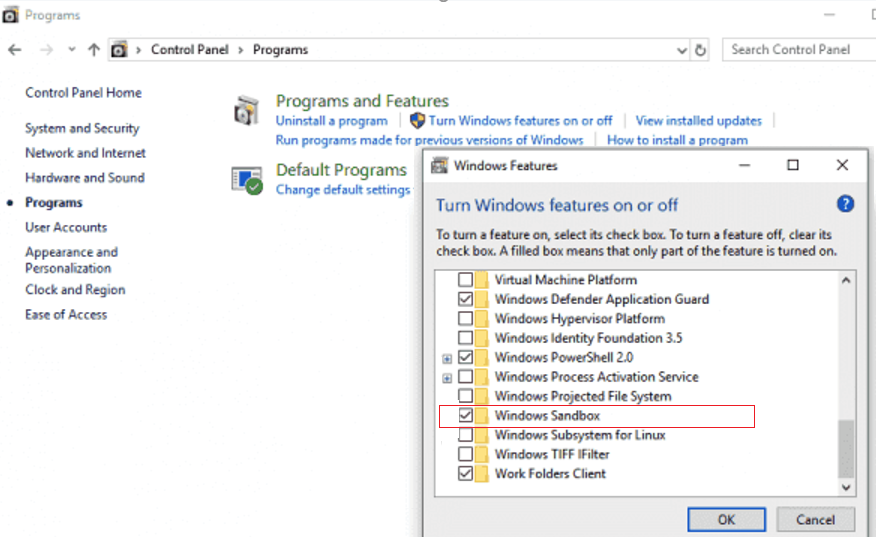
Вы также можете включить Sandbox из PowerShell:
Enable-WindowsOptionalFeature -FeatureName "Containers-DisposableClientVM" –Online
После установки компонента нужно перезагрузить компьютер.
Использование песочницы Windows
После перезагрузки в стартовом меню найдите и запустите Windows Sandbox или запустите его командой
WindowsSandbox.exe
.
В результате откроется окно песочницы и вы увидите рабочий стол вашего чистого образом Windows 10 с настройками по-умолчанию. При этом в “песочной” ОС уже интегрированы последние обновления безопасности и драйвера, и вам не нужно обновлять гостевую систему отдельно, как в случае с традиционной виртуальной машиной.
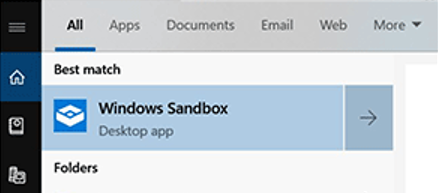
Теперь вы можете cкопировать любой исполняемый файл с вашего компьютера в песочницу с помощью операций copy&paste или drag&drop, установить приложение, запустить и исследовать его в безопасном окружении. После окончания экспериментов просто закройте приложение Windows Sandbox и все содержимое песочницы будет удалено.
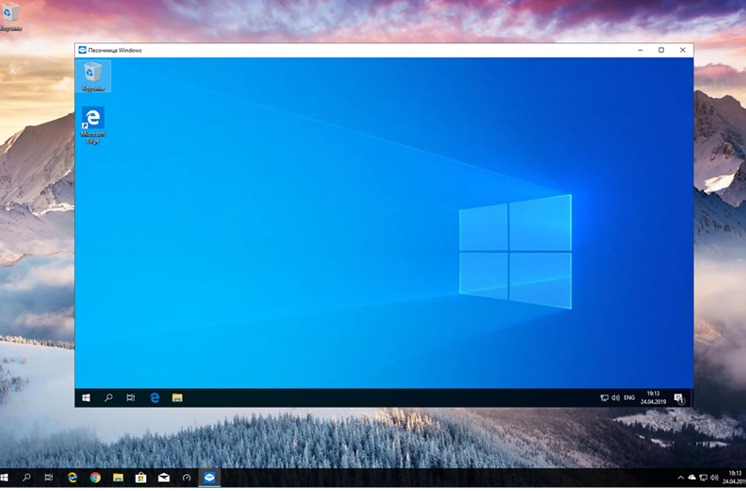
При закрытии окна Sandbox появляется предупреждение:
Are you sure you want to close Windows Sandbox? Once Windows Sandbox is closed all of its content will be discarded and permanently lost.
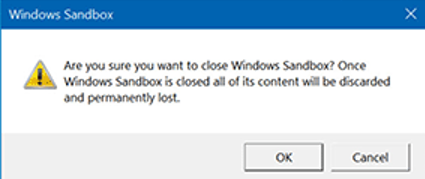
Конфигурационные файлы Windows Sandbox
По умолчанию Windows Sandbox использует для чистый образ Windows 10. Однако вы можете самостоятельно настроить среду Windows Sandbox с помощью конфигурационных файлов. Например, для песочницы вы можете включить или отключить виртуальный графический адаптер, разрешить (отключить) доступ к сети, подмонтировать каталог с хостовой ОС или выполнить скрипт при загрузке. Данные конфигурационные файлы применяются при загрузке ОС в песочнице.
Конфигурационный файл Windows Sandbox представляет собой XML документ с расширением .wsb. На данный момент в конфигурационном файле Sandbox можно настроить следующие параметры:
- Виртуальную видеокарты (vGPU)
- Доступ к сети (Networking)
- Общие папки (Shared folders)
- Скрипты (Startup script)
Рассмотрим небольшой пример конфигурационного файла Windows Sandbox (комментарии даны прямо по тексту XML файла):
<configuration>
<vgpu>Default</vgpu>
<networking>Enabled</networking>
<!— Включить сетевой доступ для песочницы. При этом на хосте Hyper-V создается виртуальный коммутатор, а контейнер песочницы подключается к нему через виртуальную сетевую карту—>
<mappedfolders>
<mappedfolder>
<hostfolder>C:\Users\root\Downloads</hostfolder>
<readonly>true</readonly>
<!— Смонтировать с хоста Windows 10 на чтение каталог C:\Users\root\Downloads. Данный каталог в песочнице будет доступен по пути C:\users\WDAGUtilityAccount\Desktop\Downloads —>
</mappedfolder>
</mappedfolders>
<logoncommand>
<command />C:\users\WDAGUtilityAccount\Desktop\Downloads\SandboxScript\preconfigure.bat
<!— Запустить следующий скрипт или приложение после загрузки среды Sandbox. —>
</logoncommand>
</configuration>
При включении доступа к сети из Windows Sandbox вы должны понимать, что таким образом вы можете предоставить доступ недоверенному приложению к вашей локальной сети.
С помощью конфигурационного файла вы можете смонтировать с хоста каталог с различными утилитами для отладки и тестирования приложений (ProcMon, ProcessExplorer и т.д.)
Чтобы запустить Windows Sandbox с помощью вашего конфигурационного файла достаточно дважды щелкнуть по файлу .wsb.
Вы можете запустить только одну копию Sandbox. При попытке открыть вторую песочницу появится сообщение:
Only one running instance of Windows Sandbox is allowed.
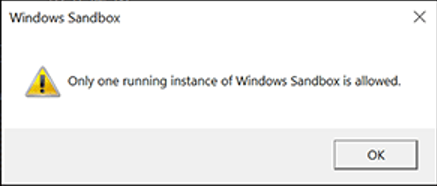
Песочница в Windows 10 Home
Windows Sandbox официально не поддерживается в домашней редакции Windows 10 Home, однако вы можете включить этот компонент с помощью следующего скрипта:
dir /b %SystemRoot%\servicing\Packages\*Containers*.mum >sandbox_cont.txt
for /f %%i in ('findstr /i . sandbox_cont.txt 2^>nul') do dism /online /norestart /add-package:"%SystemRoot%\servicing\Packages\%%i"
del sandbox_cont.txt
Dism /online /enable-feature /featurename:Containers-DisposableClientVM /LimitAccess /ALL
pause
Чтобы удалить песочницу, используйте следующую PowerShell команду:
Disable-WindowsOptionalFeature –FeatureName "Containers-DisposableClientVM" -Online
Итак, Sandbox в Windows 10 предоставляет довольно интересные возможности для тестирования, проверки и анализа работы недоверенных или опасных исполняемых файлов. Любые изменения в песочнице не сохраняются в ней после ее закрытия. За счет использования компонентов текущего образа Windows 10 песочница загружается довольно быстро и не потребляет ресурсы хоста, как полноценная виртуальная машина.
Is Windows Sandbox not available on your Windows 11 or 10 Home Editon PC and laptops? Then here are the steps to install it.
Prerequisites:Steps to enable Sandbox on Windows Home Edition:1. Check Virtualization Support is enabled:2. Create a Script file3. Start installing Sandbox on Windows 10 or 11 Home4. Restart Your PC or Laptop5. Launch Windows Sandbox6. Disable or Uninstall Windows Sandbox (optional)
There are a couple of useful features that are only available on Windows 11 or 10 pro, enterprise and education editions but not for Windows Home editions users such as Hyper-V and Sandbox. However, although out of the box such professional features are not available for Home edition users, it doesn’t mean they cannot have them. In this article, we learn about a script that will install the Windows Sandbox feature for Home Edition users.
Prerequisites:
You must ensure that the following requirements are met by your system before moving further:
- The PC or Laptop must have either Windows 11 or Windows 10 Home Edition version 1903 or later.
- The CPU of the system must support virtualization technology (Intel VT-x or AMD-V).
- There must be 4GB of RAM and 1GB of free disk space for installing the new required files by the system.
Steps to enable Sandbox on Windows Home Edition:
Follow these steps to install and enable Windows Sandbox on Windows 11 or 10 Home editions:
1. Check Virtualization Support is enabled:
The first step you should start with is confirming whether the support for virtualization is enabled on your system or not. Because without it the Sandbox feature will not work. If you don’t know how to check it, see our tutorial – Confirm whether the virtualization is enabled on Windows 11 / 10 or not
2. Create a Script file
Well, as we know the Sandbox feature is not available to enable on Windows 10 and 11 Home Editions without upgrading the OS, therefore, here we create a script file that will automatically download and install the required files for the installation of Sandbox.
- Right-click anywhere on the blank space of Windows Desktop
- Select New and then the “Text Document” option.
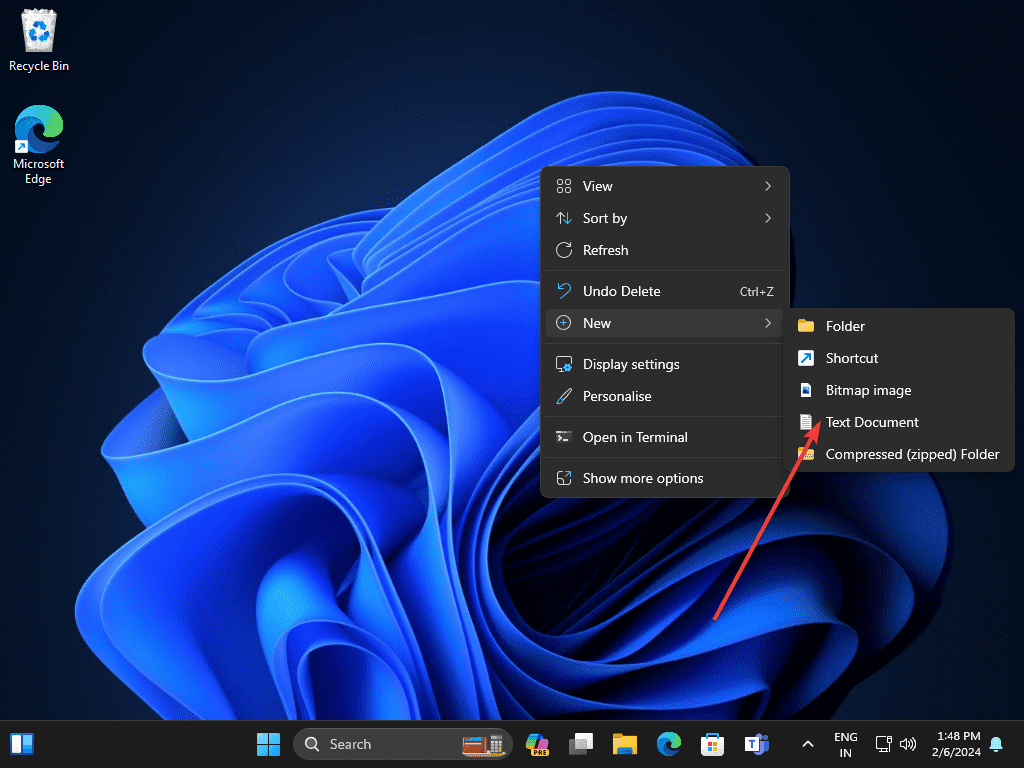
- In the file, copy-paste the given code lines that will help our system to install the Sandbox feature.
@echo off
echo Checking for permissions
>nul 2>&1 "%SYSTEMROOT%\system32\cacls.exe" "%SYSTEMROOT%\system32\config\system"
echo Permission check result: %errorlevel%
REM --> If error flag set, we do not have admin.
if '%errorlevel%' NEQ '0' (
echo Requesting administrative privileges...
goto UACPrompt
) else ( goto gotAdmin )
:UACPrompt
echo Set UAC = CreateObject^("Shell.Application"^) > "%temp%\getadmin.vbs"
echo UAC.ShellExecute "%~s0", "", "", "runas", 1 >> "%temp%\getadmin.vbs"
echo Running created temporary "%temp%\getadmin.vbs"
timeout /T 2
"%temp%\getadmin.vbs"
exit /B
:gotAdmin
if exist "%temp%\getadmin.vbs" ( del "%temp%\getadmin.vbs" )
pushd "%CD%"
CD /D "%~dp0"
echo Batch was successfully started with admin privileges
echo .
cls
Title Sandbox Installer
pushd "%~dp0"
dir /b %SystemRoot%\servicing\Packages\*Containers*.mum >sandbox.txt
for /f %%i in ('findstr /i . sandbox.txt 2^>nul') do dism /online /norestart /add-package:"%SystemRoot%\servicing\Packages\%%i"
del sandbox.txt
Dism /online /enable-feature /featurename:Containers-DisposableClientVM /LimitAccess /ALL
pause
After copy-pasting, press Ctrl+Shift+S to save the file with the “.bat” extension. For example, here we are using the “sandbox.bat” name to save the file, you can use the same.
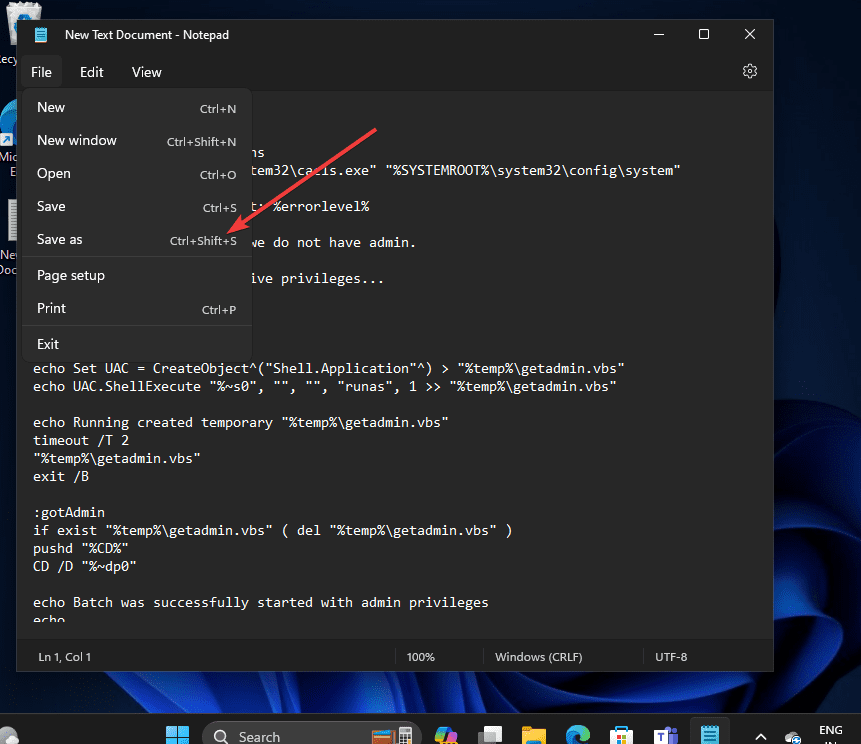
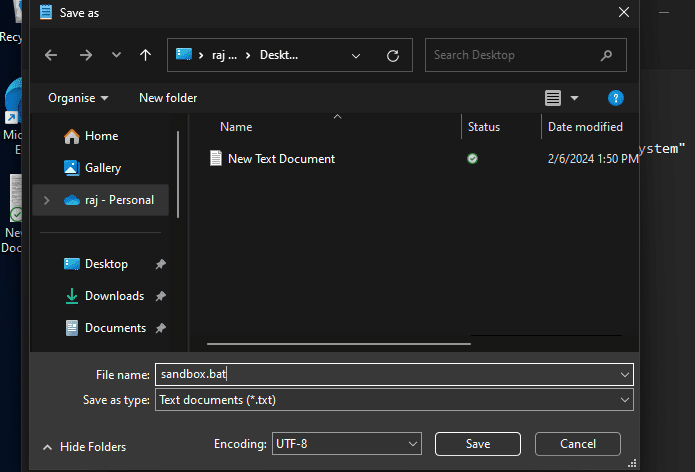
3. Start installing Sandbox on Windows 10 or 11 Home
After creating the Script file, right-click on it and select “Run as Administrator” to execute the code of the file with Admin rights. Wait for a few minutes and let the script complete the installation process for the Sandbox feature on Windows 10 or 11 Home Edition.
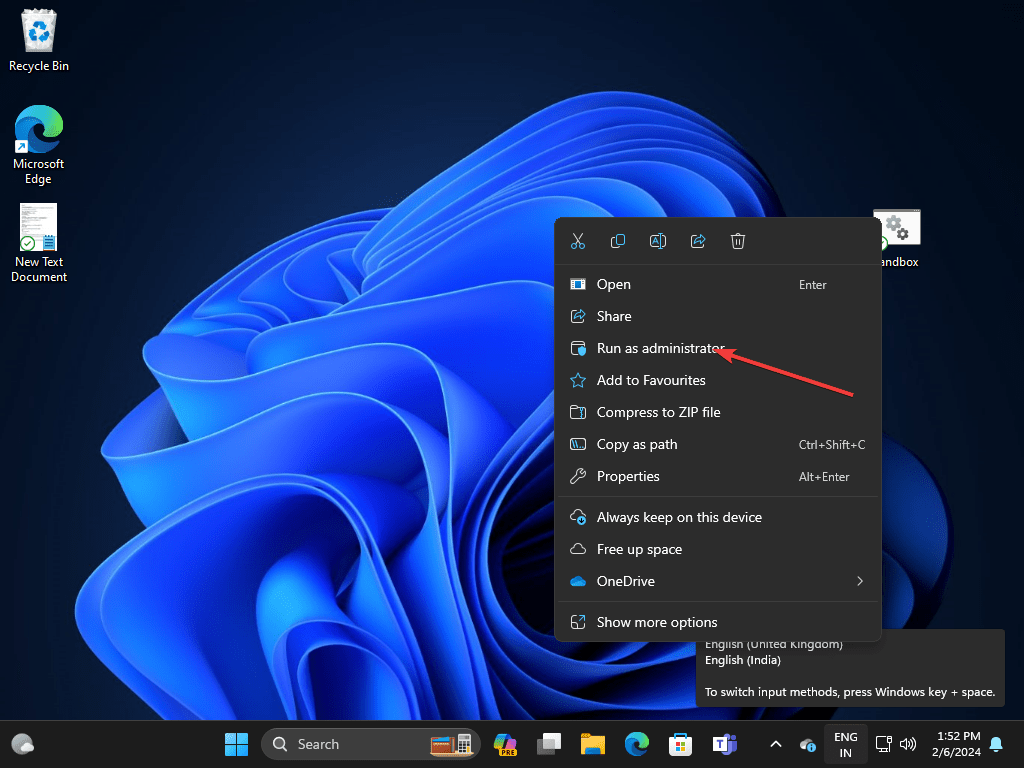
4. Restart Your PC or Laptop
Once the process of “Deployment Image Servicing and Management tool” is done, you will see the message to restart the system for proper integration of the Sandbox, just type “Y” and hit the Enter key.
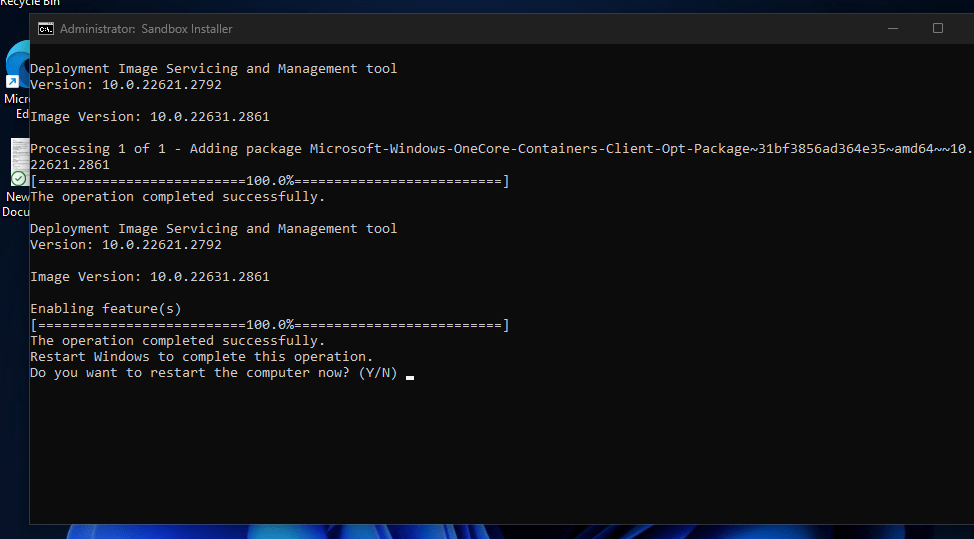
5. Launch Windows Sandbox
Now, that we have successfully installed the Windows Sandbox on the Home edition of Windows 11 or 10, it’s time to run it. Go to the Start menu and search for “Windows Sandbox” as its icon appears, click the same to launch it.
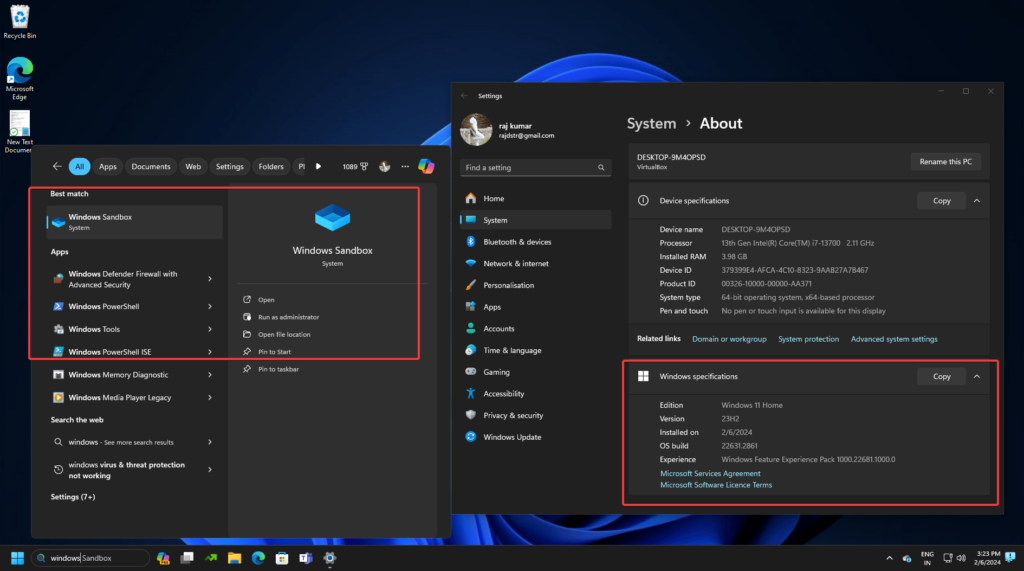
6. Disable or Uninstall Windows Sandbox (optional)
In case you don’t require the Windows Sandbox feature enabled on your Windows 11 or 10 Home OS, then we can disable it by turning off this feature. For that follow the given steps.
- Go to the Windows start menu and search for “Turn Windows Feature On or OFF.” As in the search results it appears, click the same to open.
- After that, scroll down to find “Windows Sandbox”. You will see the box in front of it “Checked”.
- So, to disable the Windows Sandbox simply uncheck it and press the OK button.
- Restart your system once the process of Sandbox removal is completed.
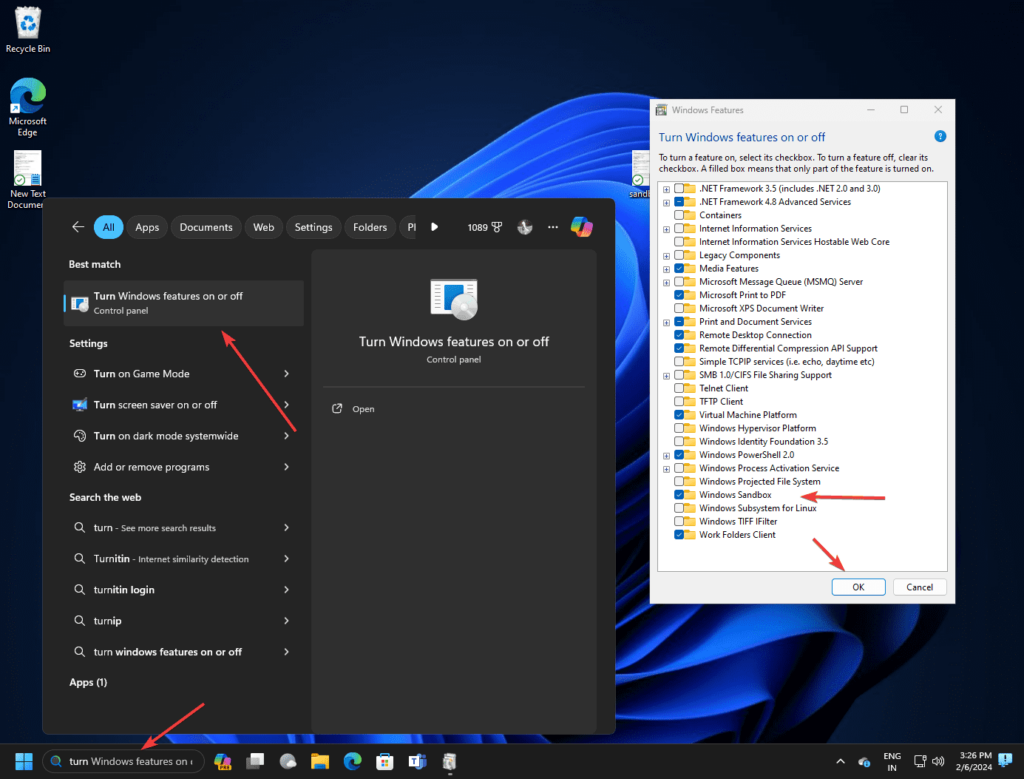
In this way, we can remove the Windows Sandbox feature from both Windows 10 and 11. However, it doesn’t mean in the future to get it again you need to run the script. Instead, just like we disable it from the “Turn Windows Feature On or OFF” check the Sandbox option to enable it.
Other Articles:
- How to install and open Windows 11 sandbox using CMD?
- Windows XP ISO installation on Windows 11 using VirtualBox
- 8 Best Virtual Linux terminals Online to Practice Linux commands
- How to check what GPU you have in Windows 11? Get graphic card details – 4 ways
- How to Show Seconds in Taskbar Clock on Windows 11
20 декабря 2024
2 минуты чтения

Загрузка и запуск непроверенных программ небезопасны для ПК, однако риски можно минимизировать посредством песочницы Windows. Расскажем, что она представляет собой и как ею пользоваться.
Что такое песочница
Это функция, позволяющая создать виртуальную машину с обособленным рабочим столом внутри персонального компьютера. В рамках нее можно пользоваться различными функциями и программами без влияния на систему. Соответствующий режим реализован в Windows начиная с десятой версии.
В песочнице допустимо открывать подозрительные файлы и устанавливать программы, в безопасности которых нет уверенности. Если внутри файла будет вирус, он распространится только на виртуальную машину, а не на весь компьютер. После теста сеанс песочницы завершается, и все файлы, открытые внутри нее, удаляются.
Что нужно для применения песочницы Windows
Песочница — ресурсоемкая функция. Для ее запуска необходимо, чтобы компьютер был оснащен процессором с архитектурой х64 или х86. Еще потребуется не менее 4 Гб ОЗУ и 1 Гб места на жестком диске. Функция поддерживается операционными системами Windows 10 Home и Pro версий 1903 и позднее. Также она активируется на Windows 11.

Как включить режим песочницы
Существует несколько способов. Первый подразумевает использование меню «Компоненты Windows».
Откройте панель управления и нажмите на кнопку «Программы». Далее откройте вкладку «Программы и компоненты», после чего перейдите в раздел «Включение и отключение компонентов Windows». Пролистайте вниз до пункта «Песочница Windows» и отметьте его галочкой.
Активируется песочница через Windows PowerShell. Одноименное меню можно вызвать в строке поиска, расположенной на панели приложений, либо через «Пуск» в папке Windows PowerShell.

Активировав его с правами администратора, вставьте команду Enable-WindowsOptionalFeature –FeatureName «Containers-DisposableClientVM» -All -Online.
Еще один способ — использование командной строки. Чтобы вызвать ее, нажмите комбинацию клавиш «Win + R» и в появившемся окне введите команду CMD.
В строку введите команду Dism /online /Enable-Feature /FeatureName:»Containers-DisposableClientVM» -All. Песочница сразу включится.
Для окончания активации перезагрузите ПК или ноутбук. По итогу песочница отобразится в меню «Пуск» как Windows Sandbox в подразделе на букву W.

Как применять песочницу
После запуска дождитесь, пока она загрузится. На это может уйти некоторое время. В результате отобразится виртуальный рабочий стол с минимумом иконок. Между ним и вашей основной системой функционирует буфер обмена.
Чтобы протестировать тот или иной файл, перетащите его на виртуальный рабочий стол с основного и запустите. Если это, например, установщик определенной программы, инсталляция пройдет сугубо внутри виртуальной машины. После закрытия песочницы новая программа пропадет вместе с вирусами, если они в ней содержались. Также внутри виртуального рабочего стола работают браузер и файловый проводник, которые можно использовать для загрузки файлов.